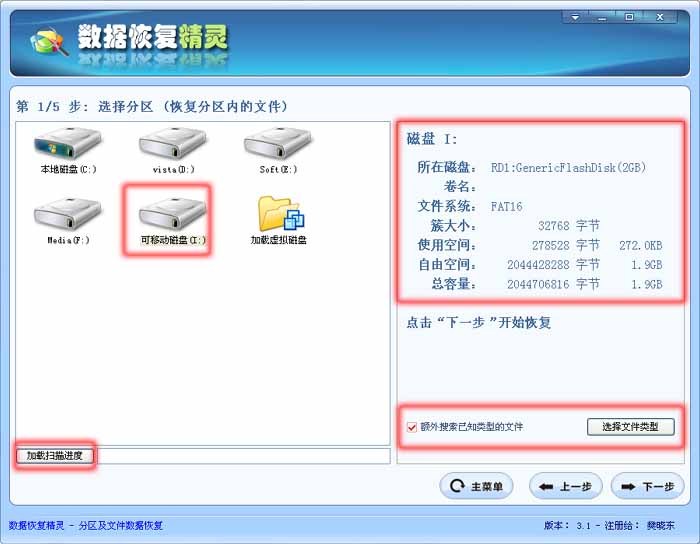萬盛學電腦網 >> 系統工具 >> 金山衛士怎麼裝系統?
金山衛士怎麼裝系統?
金山衛士是一款功能非常強大的安全殺毒軟件,除了為用戶提供病毒查殺的功能之外,還可以使用金山衛士進行系統重裝。那麼,就會有網友好奇了:金山衛士重裝系統與傳統電腦重裝系統的區別,金山衛士怎麼重裝系統,使用金山衛士重裝系統會不會很難?關於這些問題,一起來看看今天的金山衛士使用教程就知道了!
金山衛士重裝系統與傳統電腦重裝系統的區別:
1.不需要系統安裝光盤(現在好多筆記本電腦、組裝機都沒有光驅的哦)
2.不需要准備各種硬件驅動光盤,如網卡、聲卡、顯卡等;
3.不需要每次都重新打N多系統補丁;
4.不需要擔心數據丟失,因為我們有備份;
5.不需要糾結負責的分區、格式化等等,我們在原系統盤直接重裝,一鍵操作。
電腦怎麼重裝系統,怎樣重裝系統?
不需要光盤,u盤裝系統,輕松5步,即可將您的操作系統恢復到初始狀態(只是恢復系統盤,不會對其他磁盤進行操作)。So Easy!
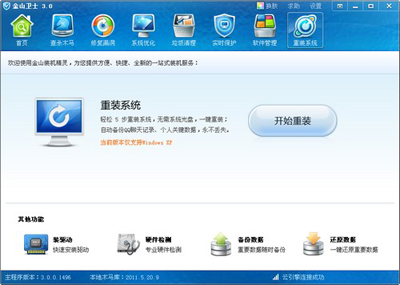
第一步:打開“金山衛士3.0”,選擇“重裝系統”,進入系統重裝界面,第一次使用重裝功能,需要認真閱讀重裝系統用戶許可協議:

第二步:備份數據。可以快速備份QQ、MSN、旺旺等聊天記錄,我的文檔、桌面、IE收藏夾、郵件等重要個人數據,確保永不丟失,重裝完成後可進行還原。

第三步:數據備份完成,進入重裝系統階段。此時請不要斷開電源,保持網絡鏈接正常,並且關閉所有正在使用的軟件及文檔。點擊“下一步”,開始重裝系統。

重裝系統完成,電腦重啟後進入桌面,自動啟動金山裝機精靈。點擊“下一步”,進行數據還原。

第四步:選擇您之前備份的重要數據(QQ、MSN等聊天記錄、我的文檔、桌面、郵件等)到原位置,使用習慣永不更改。

第五步:在還原數據之後,重裝系統完成,此時需要您重啟下電腦。另外您還可以使用金山裝機精靈的其他功能:裝驅動、裝軟件、打補丁。

- 上一頁:金山衛士的懸浮窗不顯示的方法
- 下一頁:金山毒霸教程之怎麼快速卸載軟件